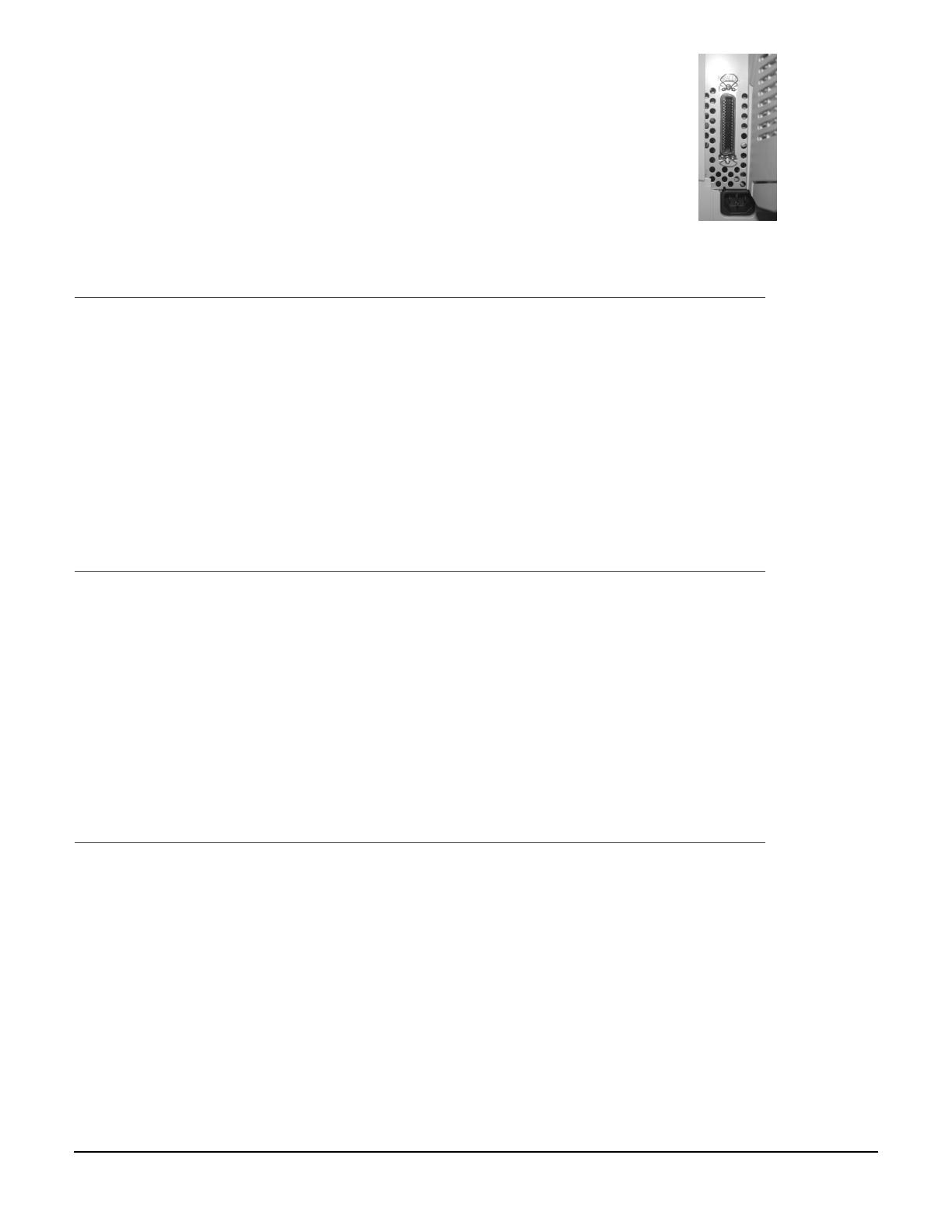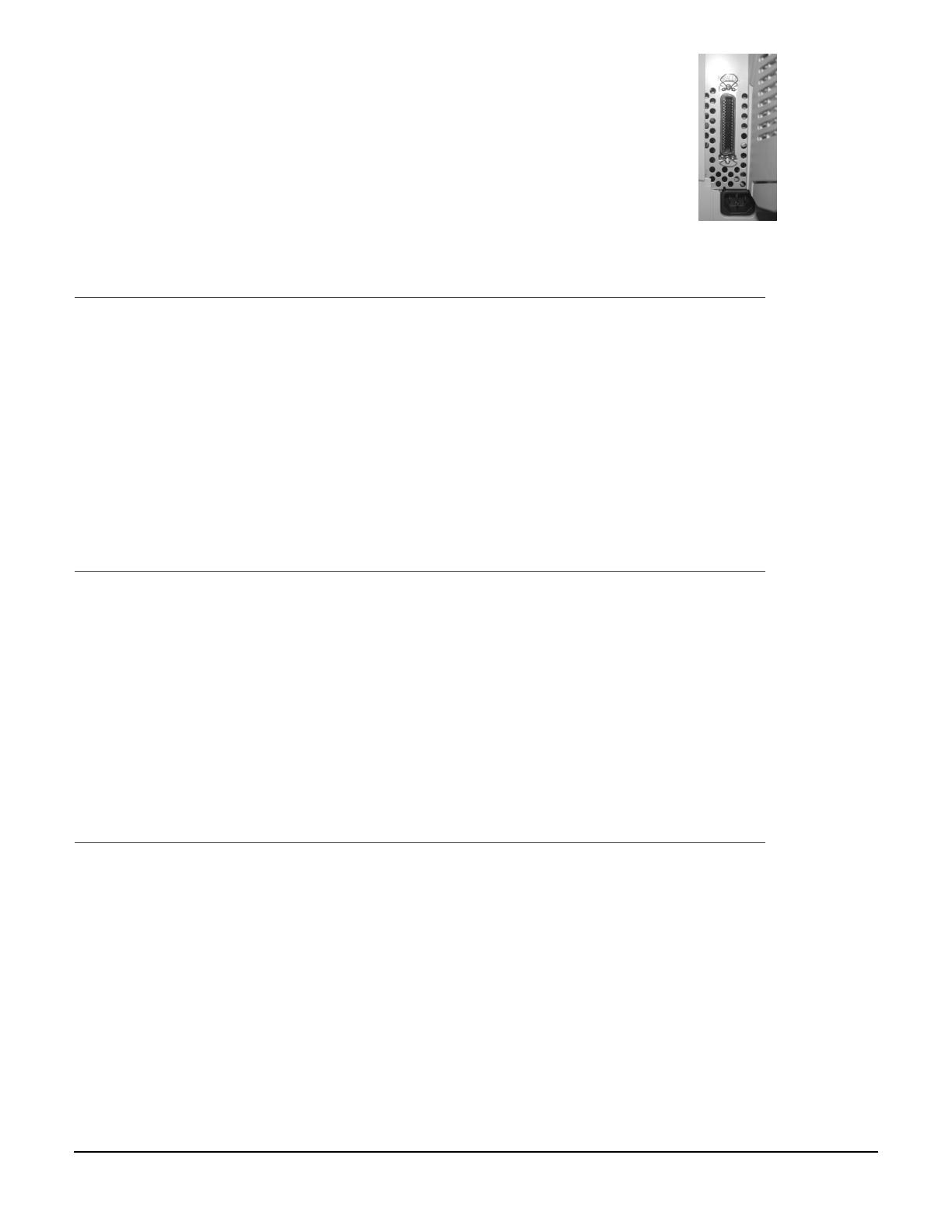
English
Français
Português
Español
28
Windows Parallel Connection
Requires bi-directional (IEEE 1284 compliant) parallel cable.
Cable must be shielded and UL and CSA approved.
a. Connect the Parallel cable and switch the printer ON.
b. Insert the CD in the CD-ROM drive. The CD will autorun.
If it doesn’t,
click Start
→
Run
→
Browse. Browse to your CD-ROM drive, double-click
Setup. Click OK.
c. Select a language. Accept the license agreement.
d. Click Install Driver.
e. Select local printer. Select the LPT1 Port.
f. Select printer emulation (PS or PCL).
g. Follow the on-screen instructions.
Windows connexion Parallèle
Requiert un câble parallèle bidirectionnel (conforme IEEE 1284). Le câble doit être
isolé et répondre aux normes UL et ACNOR.
a. Connectez un câble Parallèle el allumez l’imprimante.
b. Insérez le CD dans l’unité de CD-ROM. Le CD est lancé automatiquement.
Si le CD n’est
pas lancé automati-quement, cliquez sur Démarrer
→
Exécuter
→
Parcourier.
Accédez à l’unité de CD-ROM et double-cliquez sur Setup, puis ciquez sur OK.
c. Sélectionnez la langue d’installation. Acceptez le contrat de license.
d. Cliquez sur Installer le pilote d’impression.
e. Cliquez sur imprimante locale. Sélectionnez le port LPT1.
f. Selectionnez émulation d’imprimante (PS ou PCL).
g. Observez les directives à l’écran.
Windows conexión Parallelo
Requiere un cable parallelo bidireccional (compatible con IEEE 1284). El cable debe
ser del tipo blindado, con aprobación UL y CSA.
a. Conecte un cable Parallelo y encienda la impresora.
b. Inserte el CD viene con su impresora en la unidat CD-ROM. El CD se ejecuta
automáticamente.
Si no se ejecuta, haga clic en Inicio
→
Ejecutar
→
Examinar.
Busque la unidad CD-ROM, haga double clic en Setup y haga clic en Aceptar.
c. Seleccione su idioma. Aceptar el contrato de licencia.
d. Clique Instalar el controlador de impresora.
e. Seleccione impresora local. Seleccione el puerto LPT1.
f. Seleccione emulación de la impresora (PS o PCL).
g. Siga las instrucciones en pantalla.
Windows conexão Paralelo
Requer um cabo paralelo bidirecional (compatível com IEEE 1284). O cabo deve ser
blindado e deve ter aprovação UL e CSA.
a. Conecate um cabo Paralelo entre a impressora e ligue a impressora.
b. Insira ol CD dos drivers fornecido com a impressora na la unidad de CD-ROM. O
CD será executado automaticamente.
Se isto não acontecer, clique em Iniciar
→
Executar
→
Procurar. Selecione a unidade CD-ROM, clique duas vezes no arquivo
Setup. Clique em OK.
c. Selecione o idioma desejado. Aceitar o Contrato de Licença
d. Clique em Instalar driver de impressora.
e. Selecione impressora local. Selecione a porta LPT1.
f. Selecione Emulação da Impressora (PS ou PCL).
g. Siga as instruções exibidas na tela.